Cómo evitar que WhatsApp guarde fotos en tu galería

Si una serie de imágenes y videos (no deseados) aparece en la galería principal de tu teléfono inteligente, se debe posiblemente a que tienes activada la alternativa de almacenamiento automático en la app de mensajería instantánea más popular del momento. Por suerte, puedes evitar que WhatsApp guarde fotos y, en consecuencia, preservar los GB internos de tu móvil.
Asimismo, cuentas con la posibilidad de ver la opción de Administración de almacenamiento en la plataforma, con el propósito de eliminar archivos específicos de grupos o contactos.
Conoce cómo evitar que WhatsApp guarde fotos
Veamos primero el proceso en iPhone. Dirígete al apartado de Configuración en el menú inferior de la interfaz principal. En la nueva ventana, selecciona la sección de Chats. Una vez que veas todas las opciones, desactiva el botón de Guardar fotos.

A partir de ese momento, las imágenes y videos que recibas no se almacenarán en la galería de tu celular con iOS.
En Android, en la interfaz principal, pulsa sobre los tres puntos verticales en la esquina superior derecha. Una vez que se muestra el menú, elige la alternativa de Ajustes.
Cuando das clic en Chats, en la nueva ventana tendrás que deshabilitar el botón de Visibilidad de archivos multimedia. De este modo, no se mostrarán en “la galería de tu dispositivo los archivos multimedia nuevos que descargues”, precisa el servicio de mensajería instantánea.
Administración de almacenamiento
Si quieres tener un mayor control de tu espacio o de los archivos que has recibido en WhatsApp de tus contactos y grupos, te mostramos el proceso que tienes que seguir.
En iPhone, ve a Configuración y selecciona Almacenamiento y datos. En la sección de Almacenamiento, en la nueva ventana, da clic en Administración de almacenamiento.
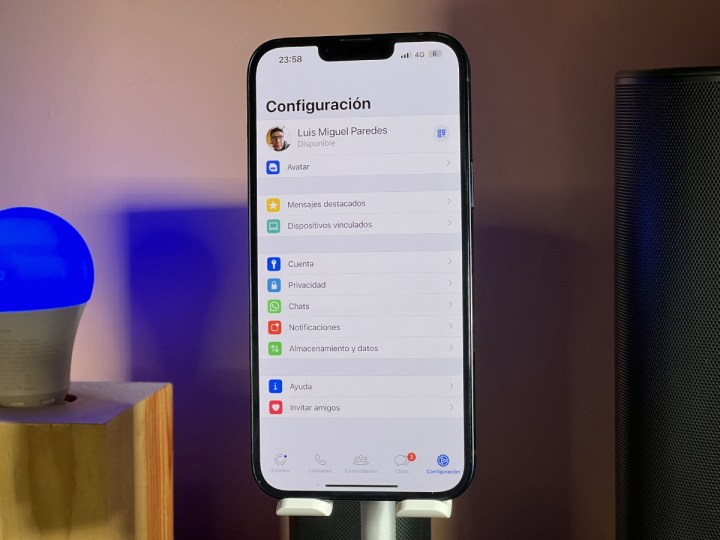
Verás que se destacan archivos que has recibido y que pesan más de 5 MB, así como los que se han reenviado muchas veces. En cualquiera de estas dos secciones tendrás la posibilidad de seleccionar elementos y eliminarlos.
Más abajo, igualmente en Administración de almacenamiento, aparecen los chats que más te han compartido imágenes, fotos y documentos. Es decir, los que más espacio están demandando. En cada uno de estos también tienes la opción de seleccionar elementos y eliminarlos.
Para dirigirte a este apartado en Android, pulsa sobre los tres puntos en la esquina superior derecha en la interfaz principal. En el menú que se despliega, da clic en Ajustes. Posteriormente, localiza y da clic en Almacenamiento y datos.
En la nueva ventana, solo debes escoger la alternativa de Administrar Almacenamiento.
A diferencia de iOS, aquí se muestra la posibilidad de habilitar los mensajes temporales, función descrita por WhatsApp como el hecho de “mantener el control de las futuras necesidades de almacenamiento y aumentar la privacidad en tus chats”.
Recomendaciones del editor

